¿Ha comprado una PC nueva equipada con Windows 8 pero, después de unos pocos días de "convivencia", ¿ha convencido de que este sistema operativo no es para usted? ¿Te gustaría volver al querido Windows 7 antiguo pero no sabes cómo? Si la respuesta a estas preguntas es afirmativa, me complace informarle que para su suerte, ha llegado al blog correcto en el momento adecuado. Con la guía de hoy, explicaré, paso a paso, cómo pasar de Windows 8 a Windows 7 sin correr el riesgo de combinar problemas y hacer el mínimo esfuerzo posible.Antes de que pueda alarmarse y pensar quién sabe lo que quiero hacer, tome inmediatamente que, contrariamente a las apariencias, cambiar de Windows 8 a Windows 7 es un procedimiento bastante simple de realizar y para cuyo ajuste no Es esencial ser un "bicho raro", al menos no seguir las instrucciones que estoy a punto de brindarte. Sin embargo, te advierto que tomará un poco de tiempo completar todo, así que trata de tener paciencia y, sobre todo, concentrarte lo más posible en los pasos que voy a ilustrar.Dicho eso, si por lo tanto está realmente interesado en saber cómo proceder para cambiar de Windows 8 a Windows 7, le sugiero que se siente cómodamente frente a su computadora y se concentre en leer este tutorial. Estoy seguro de que al final me agradecerá por el valioso asesoramiento obtenido y que finalmente puede decirle satisfecho con su nueva compra y el sistema operativo instalado. ¿Qué crees que apostamos?
Antes de ver en detalle cómo pasar de Windows 8 a Windows 7, tengo que hacer algunas aclaraciones importantes. En primer lugar, si es un usuario de negocios y ha comprado una computadora equipada con la versión
Pro

de Windows 8, sepa que tiene derecho abaja calificación gratuitaen Windows 7. Esto significa que puede instalar una copia deWindows 7 en su PC Profesionalaprovechando la licencia de Windows 8, simplemente póngase en contacto con Microsoft y active el teléfono por teléfono. Para obtener más detalles sobre los derechos de downgrade, le sugiero que haga clic aquí para conectarse a la página web correspondiente en el sitio web oficial de Microsoft.Si tiene instalada en su PC la versión estándar de Windows 8, no tiene derecho a la versión gratuita, lo siento. En consecuencia, para tener éxito "en la empresa" debe comprar una licencia regular de la copia de Windows 7 con la que tiene la intención de reemplazar el sistema operativo. En este sentido, le sugiero que siga mi guía sobre cómo comprar Windows 7Antes de tomar medidas, asegúrese de que haya
controladores compatibles con Windows 7 para todos los componentes de su computadora. En este sentido, le aconsejo que descargue uno de los programas apropiados que procedí a informarle en mi tutorial sobre programas de controladores y para comprobar la compatibilidad componente por componente de su PC con la versión anterior del sistema operativo de Microsoft.
Una vez que la disponibilidad del controlador esté disponible, puede comenzar con los preparativos de "formateo". Primero, dado que con la instalación de Windows 7 se borrarán todos los datos en su computadora, le sugiero que haga una buena copia de seguridad de sus archivos más importantes utilizando uno de los diversos programas que he informado en mi guía de programas. para copia de seguridad.Si aún no lo ha hecho, proceda a quemardiscos de recuperación
de su computadora de tal manera que en caso de cambios o problemas con respecto al procedimiento por el cual instalar Windows 7 en Windows 8, puede restaurar la computadora a su estado original. Para saber cómo hacerlo, puede consultar mi guía sobre cómo formatear su PC con Windows 8.Después de hacer una copia de seguridad de todos sus datos importantes y grabar los discos de recuperación de su PC, está casi listo para pasar de Windows 8 a Windows 7. Digo casi porque es muy probable que para reconocer el disco de instalación de Windows 7 en su computadora, debe ingresar a la configuración del BIOS y deshabilitar el modo de inicioUEFI
a favor de eselegado de BIOS.

Para ello todo lo que tiene que hacer es reiniciar el ordenador, entrar en la BIOS pulsando el botón en el tecladoF2 o que se muestra en la pantalla durante la fase de encendido de la PC y acceder a la sección de arranque. Proceda ahora seleccionando el elemento
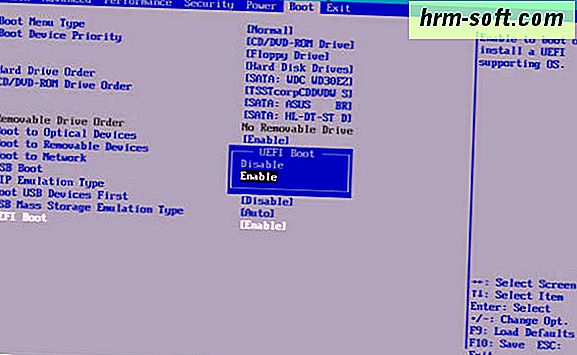
Modo de inicioy luego eligiendo el elementoBIOS heredadodel menú en pantalla. Finalmente presiona el botón apropiado para guardar los cambios realizados en el BIOS y reiniciar la computadora. Para obtener más detalles sobre qué hacer, puede consultar mi guía sobre cómo ingresar al BIOS, por lo que procedí a explicar de manera muy detallada cómo proceder.A partir de ahora, el camino es todo cuesta abajo. Las operaciones que se llevarán a cabo para completar el procedimiento para pasar de Windows 8 a Windows 7 son, de hecho, extremadamente simples. Todo lo que tiene que hacer es insertar el DVD en su computadora o, si ha seguido las instrucciones de mi guía sobre cómo instalar Windows 7 desde USB, la unidad flash USB de la instalación de Windows 7, reinicie la PC para arrancar desde el DVD o Puerto USB, espere a que aparezca el texto en la pantallaPresione cualquier tecla para iniciar desde CD-ROM o DVD-ROMy presione cualquier botón en el teclado de la computadora.En la pantalla que aparece, haga clic en el botónAdelante
para confirmar el uso del idioma italiano y luego en el botónInstalarpara iniciar el procedimiento de instalación de Windows.

En la ventana que se muestra en este punto, seleccione la edición del sistema que desea reinstalar (por ejemplo,Windows 7 Home Ultimate) y luego haga clic en el botónAdelante. Luego acepte las condiciones de uso del sistema poniendo la marca de verificación al lado de la entrada

Acepto los términos de la licenciay haga clic una vez más enSiguientepara continuar con la instalación de Windows.A continuación, haga clic en el botónpersonalizada (avanzada), seleccione la partición que desea instalar Windows 7 (por ejemplo.Disco 0 Partición 1) y haga clic primero en el elemento Opciones de unidades

ubicados en la parte inferior derecha luego,FormatyOKpara formatear la unidad para copiar el sistema operativo. Luego haga clic enSiguientepara iniciar la instalación de Windows 7 en su PC.Después de copiar los archivos de Windows a la PC, el sistema se reiniciará. Cuando aparezca el mensajePresione cualquier tecla para iniciar desde CD-ROM o DVD-ROM, no presione ninguna tecla, pero espere a que la instalación de Windows 7 se inicie automáticamente. Una vez que se complete el procedimiento, la PC se reiniciará una vez más.En la ventana que ahora se abrirá, escriba el nombre de usuario que desea usar para acceder al sistema operativo y haga clic enReenviar

. Luego, especifique la contraseña para asociarla con la cuenta, escriba una frase para usar como pista para recordarla y haga clic enReenviarpara continuar.
Si aún no lo ha hecho, escriba el número de serie de su copia del sistema operativo en los campos de texto correspondientes y haga clic enSiguientepara activar tu copia del sistema (debes estar conectado a Internet). En este punto, primero haga clic enUsar
configuraciones recomendadaspara habilitar todos los sistemas de seguridad predeterminados de Windows 7 y luegoSiguienteyRed domésticapara configurar la hora y la red.También se logró este último paso, finalmente se puede decir satisfecho: se las arregló para completar todo el procedimiento por el cual pasar de Windows 8 a Windows 7, ¡enhorabuena! Para confirmar lo que debería ver el escritorio Seven en su computadora en el que hasta hace poco estaba instalado el penúltimo sistema operativo de Microsoft.Por lo tanto, no debe hacer nada más que hacer que instalar los controladores que faltan y sus programas favoritos, así como recuperar todos sus datos y luego puede comenzar a trabajar libremente con su computadora. Para recuperar todo, solo necesita aprovechar las copias de seguridad creadas anteriormente con los programas que se muestran en la guía que le informé al principio de este tutorial.